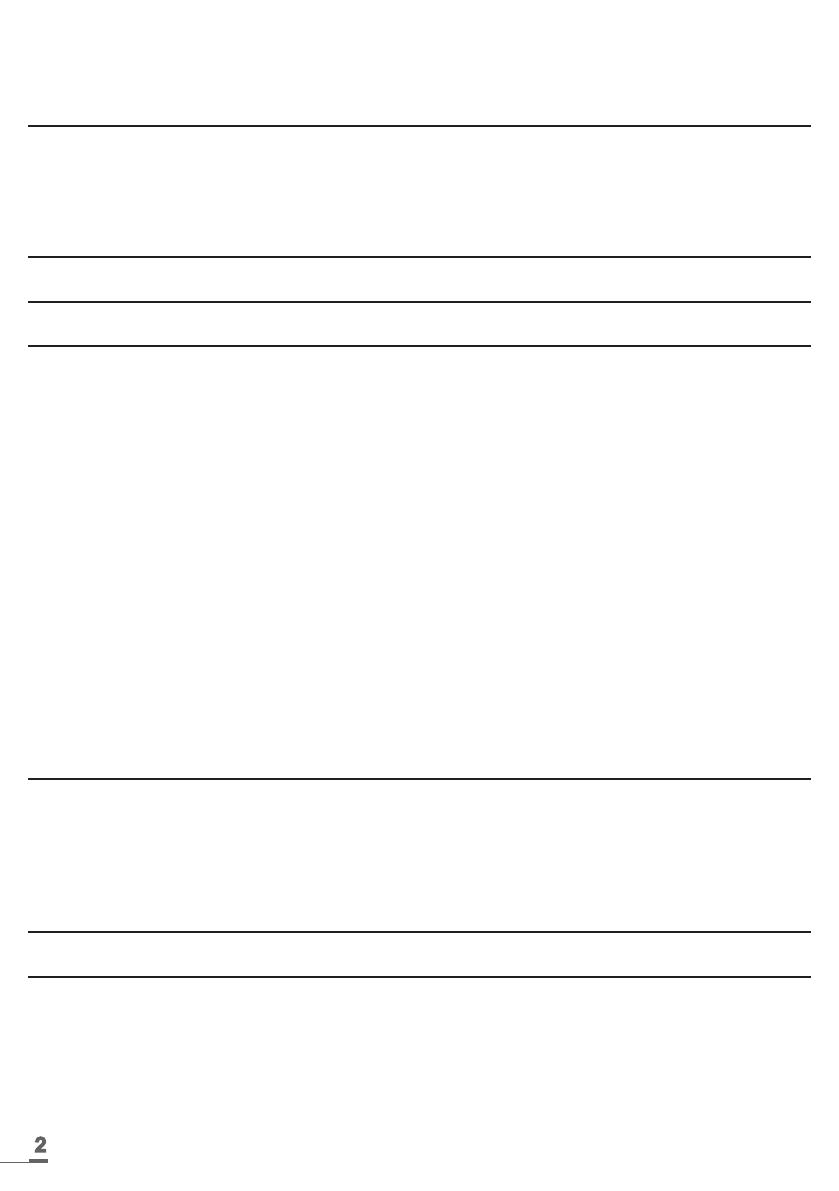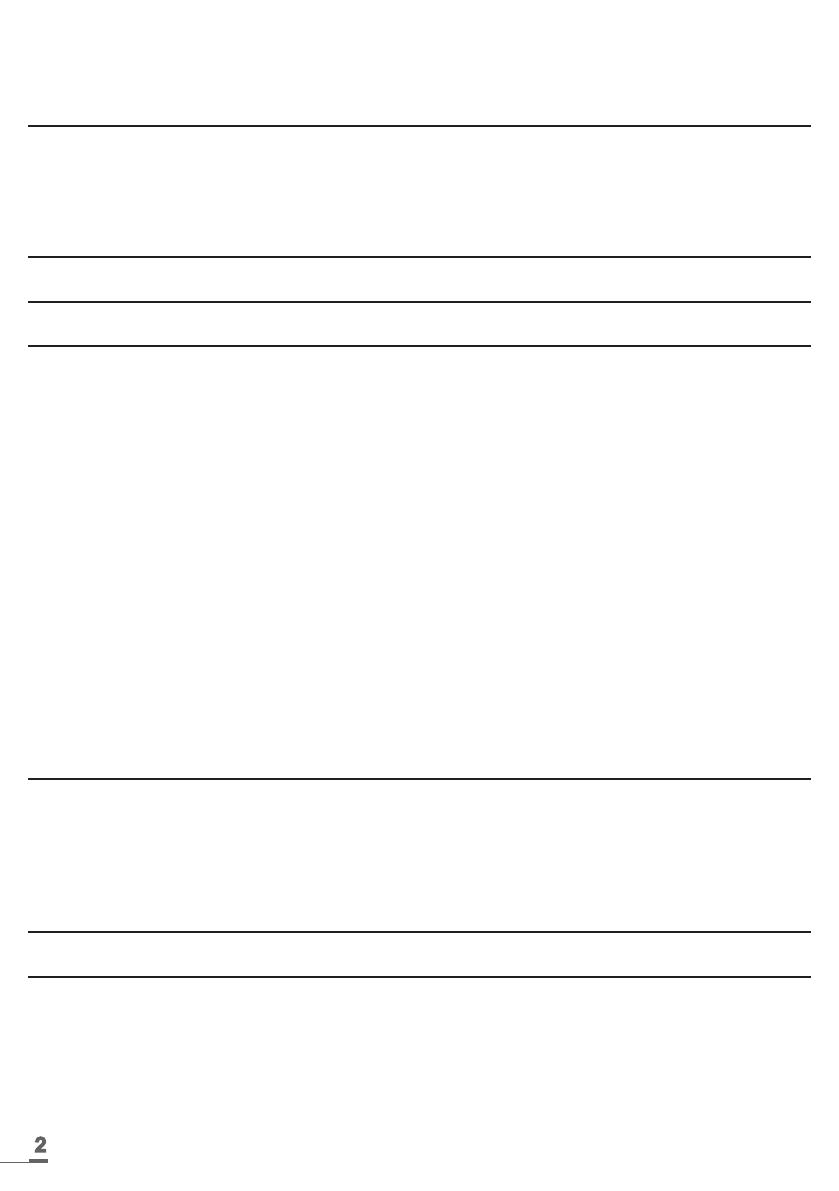
2
Table des matières
I - Vérification initiale 4
1.1 Déballage du microphone Harmonys.......................................................................................4
1.2 Nettoyage.................................................................................................................................4
1.3 Pré-requis.................................................................................................................................4
II - Installation du microphone Harmonys 5
III - Identification des touches du microphone Harmonys 5
IV - Utilisation du pupitre - affichage à l’écran 6
4.1 Démarrage...............................................................................................................................6
4.2 Accueil......................................................................................................................................6
4.3 Sélection et déselection des zones/groupes............................................................................6
4.3.1 Sélection d’un(e) zone/groupe (LED éteinte).....................................................................6
4.3.2 Désélection d’un(e) zone/groupe (LED de la touche allumée)..........................................6
4.3.3 Sélection d’une touche non paramétrée............................................................................7
4.4 Enregistrement d’un message..................................................................................................7
4.5 Appel en direct et diffusion d’un message enregistré...............................................................7
4.5.1 Etat de l’appel lorsqu’aucune zone ou aucun groupe n’est sélectionné(e) ......................7
4.5.2 Diffusion d’un appel EN DIRECT avec au moins un(e) ou plusieurs zone(s)/groupe(s)
sélectionné(e)(s)(es) ....................................................................................................................7
4.5.3 Diffusion d’un appel ENREGISTRE avec au moins un(e) ou plusieurs zone(s)/groupe(s)
sélectionné(e)(s)(es) .................................................................................................................8
4.6 Ecoute locale du message enregistré......................................................................................8
4.6.1 Etat SANS message en mémoire......................................................................................8
4.6.2 Etat AVEC message en mémoire.......................................................................................8
4.7 Divers........................................................................................................................................8
V - Utilisation du serveur web 9
5.1 Page d’accueil..........................................................................................................................9
5.2 Page Configuration réseau.....................................................................................................10
5.3 Page paramètres....................................................................................................................12
5.4 Page système.........................................................................................................................13
VI - Que faire si...? ...Vérifier 13
VII - Caractéristiques techniques du microphone HARMONYS 14